Jedes Mal, wenn Apple ein Update veröffentlicht, gibt es eine Reihe aufregender Funktionen. Leider bleiben viele dieser bemerkenswerten Funktionen von den Benutzern unbemerkt. Meistens gibt Apple in der offiziellen Ankündigung nur eine begrenzte Anzahl von Updates und neuer Software an. Daher bleiben der Öffentlichkeit einige interessante Merkmale verborgen.
Zum Glück für Sie wird das dieses Mal mit der neuesten Version von iOS 15 nicht passieren. Im Folgenden finden Sie einige bemerkenswerte Tipps und Tricks, mit denen Sie das Beste aus dem neuen iOS 15 herausholen können. Lernen Sie, das Potenzial Ihres iOS mit interessanten Techniken zu erschließen, die sonst übersehen werden.
Wondershare PDFelement
Vereinfacht die Interaktion und Kommunikation mit PDF-Dokumenten durch intuitive und leistungsstarke PDF-Tools.

Teil 1: Einige nützliche Tipps und Tricks für iOS 15
Die neueste Version von iOS 15 von Apple hat viele coole und aufregende Funktionen für Sie. Hier finden Sie ein paar versteckte Tipps und Tricks für Ihr iOS 15, die Ihr Benutzererlebnis um das Zehnfache verbessern und Ihnen helfen, das Beste aus Ihrem Gerät herauszuholen.
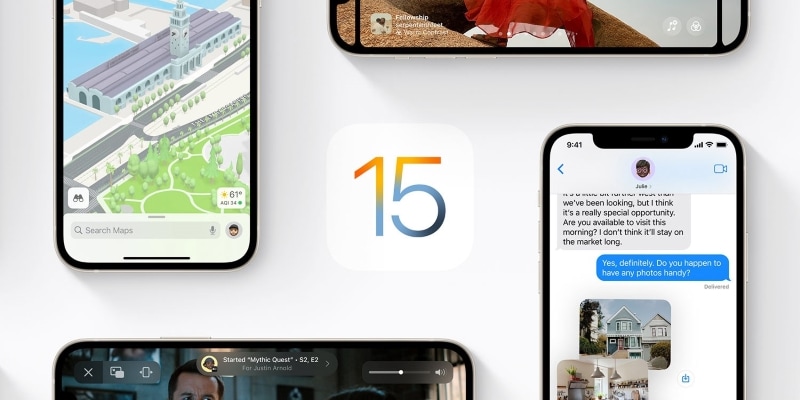
1. Live-Text-Funktion
Live Text ist wahrscheinlich eine der meistdiskutierten Funktionen von iOS 15. Mit dieser Funktion können Sie mit der Kamera Ihres iPhones schnell und mühelos jeden beliebigen Text aus einem Bild scannen. Live Text ist wirklich eine bemerkenswerte Funktion, die am besten mit getippten und handschriftlichen Texten funktioniert. Außerdem unterstützt sie neben Englisch eine Reihe von Sprachen wie Chinesisch, Spanisch, Französisch, Italienisch und Deutsch.
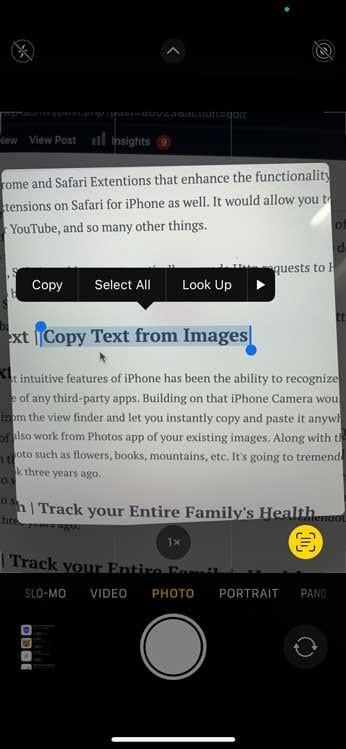
Gehen Sie einfach zu einem Textfeld und drücken Sie so lange auf den Bildschirm, bis Sie eine Schaltfläche "Text scannen" sehen. Wenn Sie darauf klicken, öffnet sich die Kamera, die Sie auf den Text richten können. Dadurch wird der Text automatisch erkannt und kopiert.
2. Fokus-Modi
Der Fokusmodus ist eine Anspielung auf die Funktion "Nicht stören", die zuvor unter iOS verfügbar war, mit dem Unterschied, dass sie diesmal mit einer breiten Palette von Anpassungsoptionen ausgestattet ist. Sie können die Fokusmodi verwenden, um Ihre Aufmerksamkeit auf bestimmte Aufgaben zu richten. Der Modus bietet vier Optionen - Ruhezustand, Arbeit, Persönlich und DND, die in den Einstellungen festgelegt werden können.
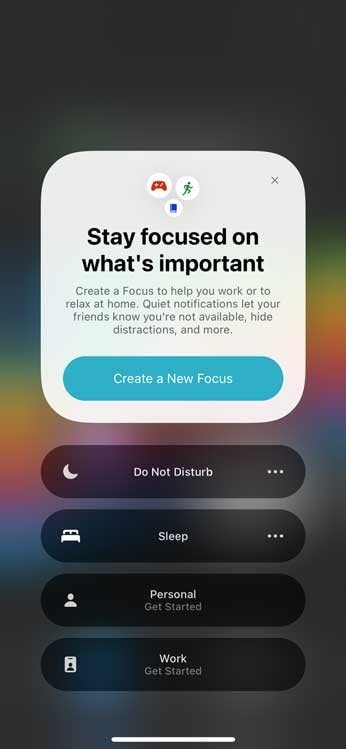
Mit dem Fokusmodus können Sie Benachrichtigungen von allen bis auf einige wenige Kontakte blockieren, eingehende Nachrichten von Social-Media-Plattformen stumm schalten oder individuelle Startbildschirme mit nur bestimmten Apps erstellen.
3. Änderungen in Safari
Mit dem neuen iOS 15 wurden einige gravierende Änderungen an Safari vorgenommen. Sie können nun mehrere Registerkarten in Kategorien gruppieren, was Ihnen die Arbeit erleichtern kann. Die Adressleiste in Safari wurde an den unteren statt an den oberen Rand der Seite verschoben, was den Wechsel zwischen den Tabs relativ einfach macht. Verschiedene Safari-Erweiterungen sind auch im App Store erhältlich.
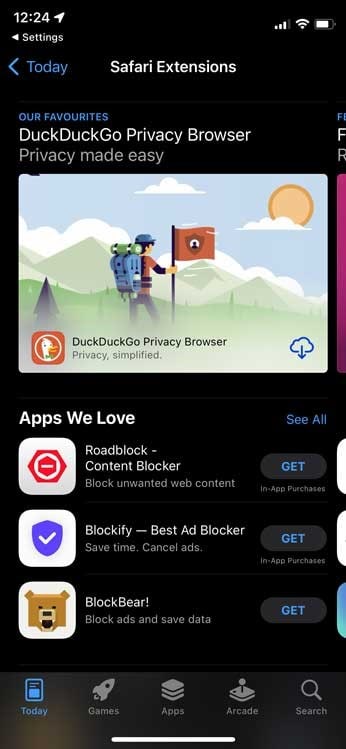
4. FaceTime für Android und Windows
Eine weitere spannende Funktion, die in iOS 15 mit Spannung erwartet wurde, war die Nutzung von FaceTime für Android oder Windows. Dies ist ein cleverer Trick, mit dem Sie einen Link für einen FaceTime-Anruf erstellen können. Der Link kann später mit Ihren Freunden oder Ihrer Familie geteilt werden.
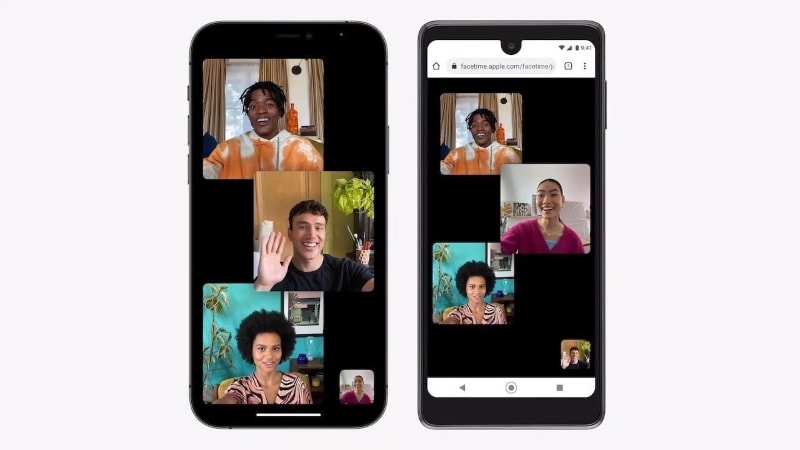
Android- oder Windows-Benutzer können den Link verwenden, um dem FaceTime-Anruf beizutreten, unabhängig von ihrem Gerät. Allerdings muss die Person, die den FaceTime-Anruf initiiert, ein Apple-Nutzer sein, um einen teilbaren Link zu erzeugen.
5. Teilen Sie Ihren Bildschirm mit SharePlay
Möchten Sie mit Ihren Lieblingsmenschen einen Film sehen oder Musik hören? Mit der SharePlay-Option von iOS 15 können Sie das und noch viel mehr tun.
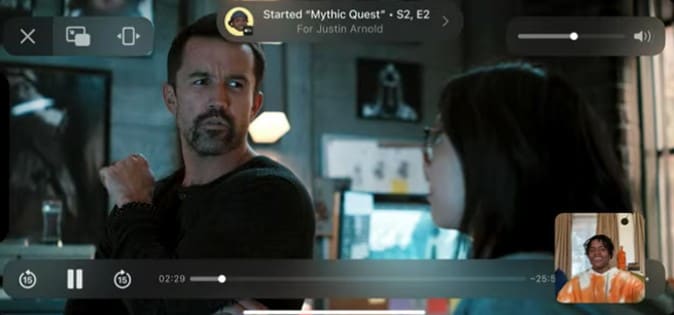
Sie können die SharePlay Funktion verwenden, um Ihren Bildschirm während eines FaceTime Anrufs freizugeben. Im Moment ist die Funktion nur für bestimmte Apps verfügbar und funktioniert nur, wenn alle Beteiligten Apple-Geräte verwenden. Sie finden die SharePlay Schaltfläche in der oberen rechten Ecke Ihres FaceTime-Bildschirms.
6. Zeitplan für Benachrichtigungen einrichten
Wenn Sie wichtige Benachrichtigungen aus dem Rest herausfiltern möchten, können Sie einen Zeitpunkt wählen, zu dem sie angezeigt werden sollen. Sie können die Option "Geplante Zusammenfassung" unter "Benachrichtigungen" in den Einstellungen verwenden. Von dort aus können Sie die Apps auswählen und festlegen, wie oft sie angezeigt werden sollen.
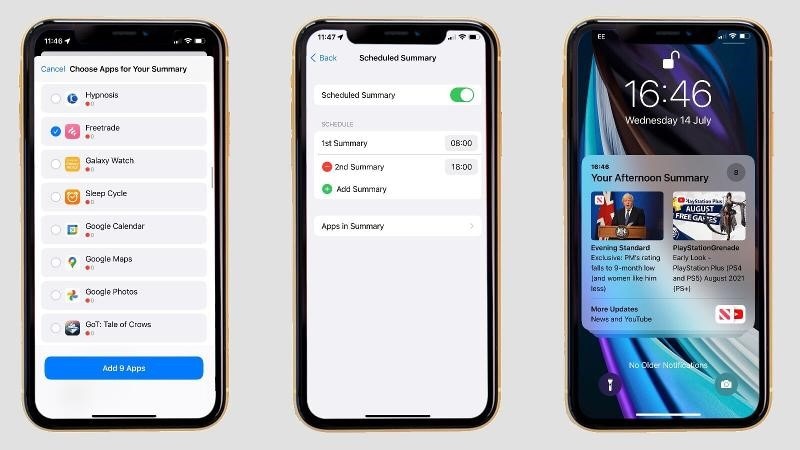
Sie können bis zu 12 Zusammenfassungen pro Tag auswählen und sogar einige App-Benachrichtigungen wie Direktnachrichten durchlassen.
7. Ziehen und Ablegen von Dateien zwischen Apps
Eine weitere interessante Aktion, die Sie mit dem neuen iOS 15 durchführen können, ist die App-übergreifende Drag & Drop-Funktion. Sie können Dateien wie Bilder, Dokumente, etc. ganz einfach in eine andere Anwendung ziehen und dort ablegen. Sie brauchen die Datei nur zu halten und nach oben zu ziehen, um in den Ziehmodus zu gelangen. Sie können dann zur anderen App wechseln und die Datei ablegen.
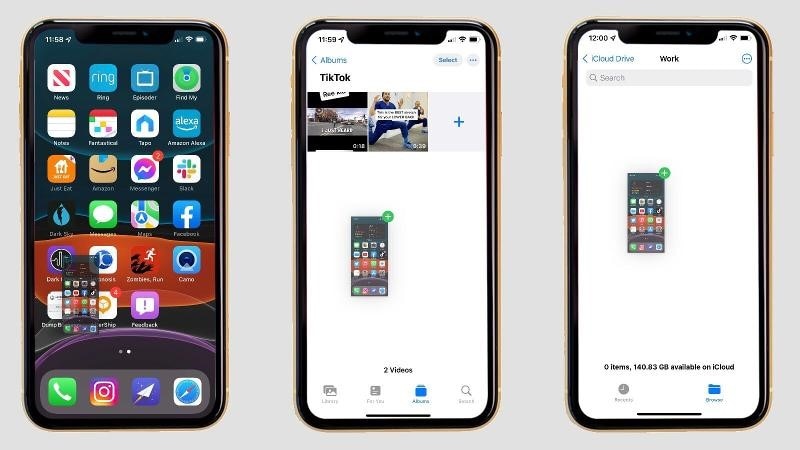
8. Erstellen Sie eine Wegwerf-E-Mail
Haben Sie es satt, dass unerwünschte oder Werbe-E-Mails Ihren Posteingang überfluten? Mit dem neuesten iOS können Sie mit der Funktion "Meine E-Mail verbergen" eine Alias-E-Mail erstellen. Es ist in Safari, Mail und iCloud integriert und wird mit dem iCloud+ Paket geliefert.
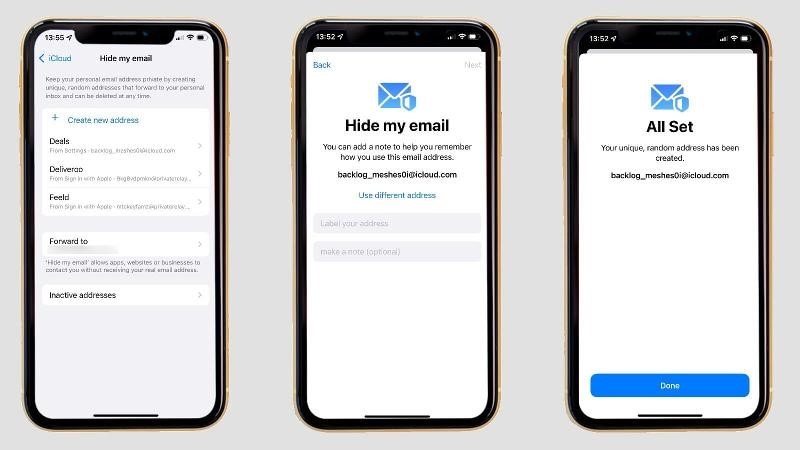
Mit der Funktion "Meine E-Mail verbergen" können Benutzer Wegwerf-E-Mail-Adressen erstellen, die sie anstelle ihrer eigentlichen E-Mail-Adresse verwenden können. Sie können E-Mails immer noch an Ihre echte E-Mail-Adresse weiterleiten und die Wegwerf-E-Mail-Adresse löschen, wenn Sie dies möchten.
9. Versuchen Sie Hintergrundsounds
In der Option "Zugänglichkeit" der Einstellungen Ihres neuen iOS 15 finden Sie die Option "Hintergrundtöne". Mit dieser Funktion können Sie Hintergrundsounds einrichten, ähnlich wie bei Geräuschgeneratoren-Apps von Drittanbietern. Sie können aus sechs Optionen wählen, darunter helles, dunkles oder ausgeglichenes Rauschen, Stream, Meer oder Regen. Sie können auch die Lautstärkeoptionen und andere Dinge anpassen.
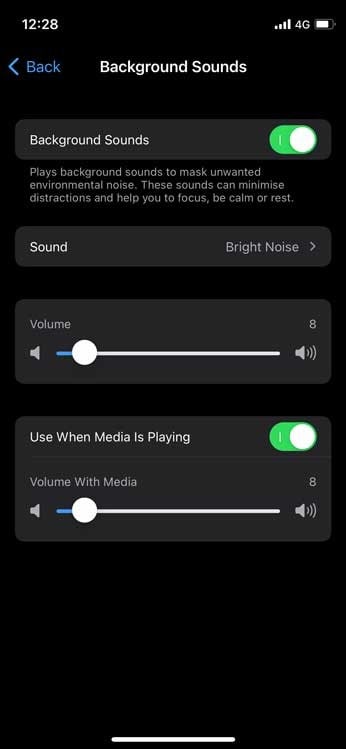
10. Porträt in Apps von Drittanbietern verwenden
Der Porträt-Effekt wird schon seit geraumer Zeit in Kameras eingesetzt. Aber mit dem neuen iOS 15 wird das Porträt-Erlebnis für Benutzer noch besser werden.
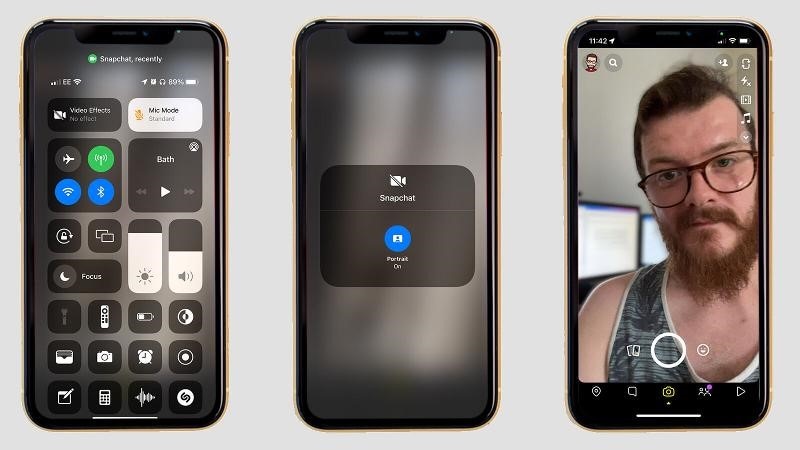
Sie können den Porträtmodus jetzt auch in Apps von Drittanbietern mit Kameras verwenden, z.B. Snapchat oder TikTok. Öffnen Sie einfach die App, gehen Sie zum Kontrollzentrum, klicken Sie auf Videoeffekte und wählen Sie Porträtmodus. Dadurch wird der Hintergrund unscharf und der Fokus auf das Hauptmotiv in Ihren Bildern oder Videos gelegt.
11. Erstellen Sie ein temporäres Backup in iCloud
Wenn Sie eine neue ID auf Ihrem Apple-Gerät einrichten möchten, gibt es einen cleveren Trick für Benutzer, die die kostenlose Version von iCloud haben. Wenn Sie ein neues Apple-Gerät kaufen, können Sie die iCloud-Sicherung verwenden, um Ihre Daten vorübergehend auf Ihrem neuen Gerät zu speichern. Diese Methode funktioniert auch, wenn der Speicherplatz in Ihrer iCloud knapp wird.
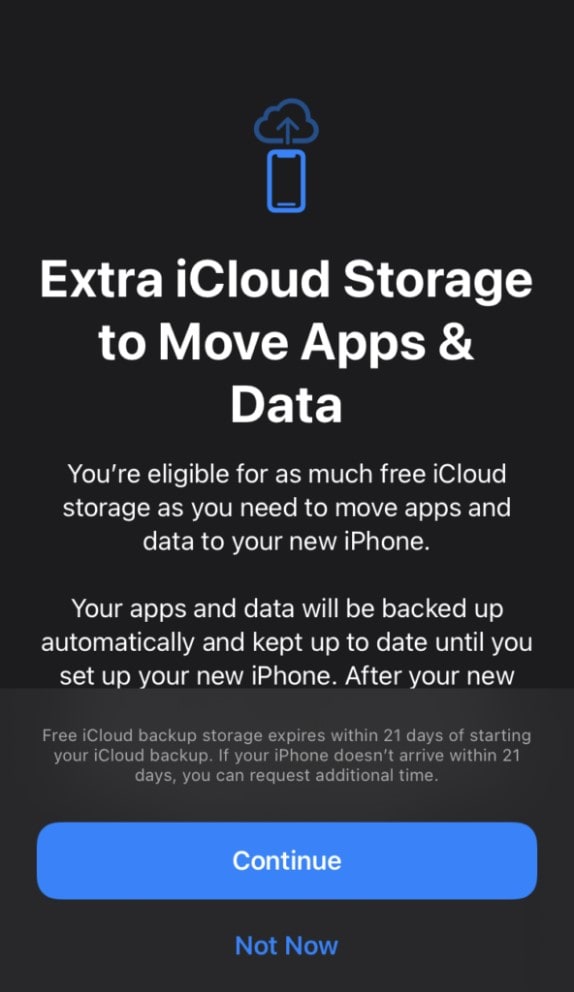
Mit diesem Trick erhalten Sie so viel Speicherplatz, wie Sie für die Sicherung Ihrer Daten auf Ihrem neuen Gerät benötigen. Dies ist jedoch eine vorübergehende Methode, die nur bis zu 3 Wochen lang funktioniert.
12. Kontakte für die Wiederherstellung der Apple ID hinzufügen
Die Wiederherstellung der Apple ID ist eine besonders frustrierende Erfahrung für Benutzer. Der Prozess ist langwierig und mühsam und erfordert Geduld. Glücklicherweise haben sich die Dinge mit dem neuesten iOS 15 zum Besseren gewendet.

Im neuesten iOS können Sie Wiederherstellungskontakte Ihrer geschlossenen Kontakte hinzufügen, die Ihnen helfen können, wieder Zugang zu Ihrer ID zu erhalten, falls Sie Ihr Konto vergessen oder sperren. Sie finden die Option im Menü der Kontowiederherstellung in den Einstellungen.
13. Zusätzliche Informationen für Fotos erhalten
iOS 15 bietet einen tieferen Einblick in Ihre Bilder durch detaillierte Informationen. Sie können Details zu einem aufgenommenen oder empfangenen Bild abrufen, einschließlich des Standorts und der verwendeten Kamera, etc. Öffnen Sie einfach das Bild in der Fotos-App und wischen Sie nach oben, um es zu sehen.
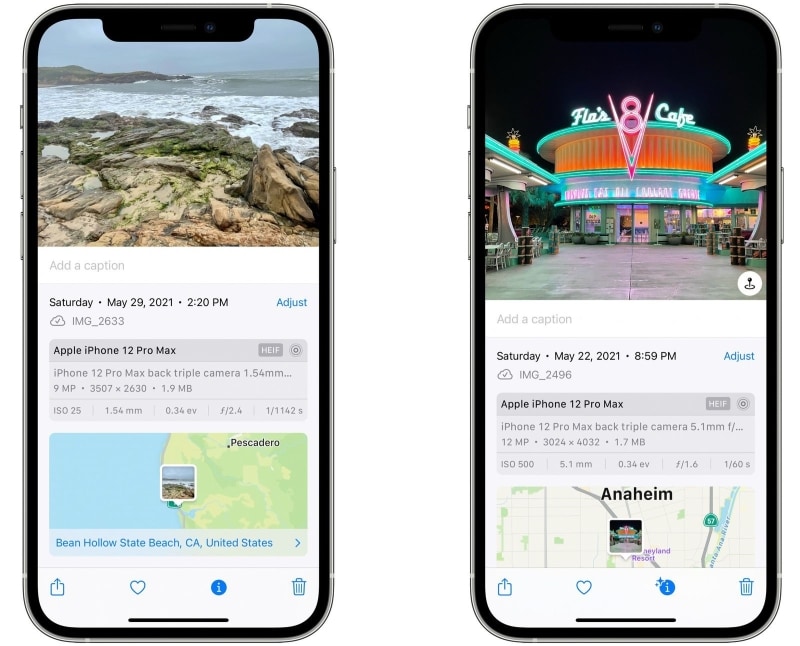
14. Siri nutzen, wenn Sie offline sind
Eine wichtige Änderung, die das iOS 15 mit sich bringt, ist, dass Siri keine Internetverbindung mehr benötigt, um zu funktionieren. Für die meisten lokalen Aufgaben wie das Stellen von Alarmen oder das Starten von Anwendungen kann Siri jetzt offline arbeiten. Auch die Verarbeitungsgeschwindigkeit für Siri ist in iOS 15 deutlich schneller.
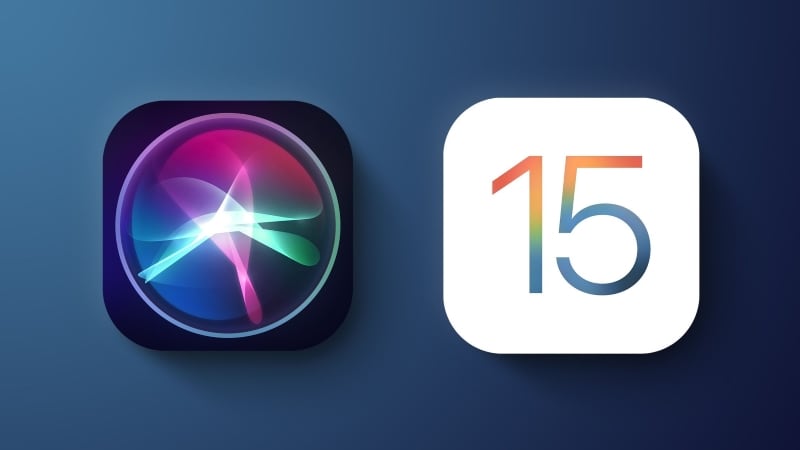
15. Textgröße in Apps anpassen
In den früheren iOS-Versionen konnten Sie nur eine Standardschriftgröße für alle System-Apps festlegen. In iOS 15 können Sie jedoch die Textgröße für bestimmte Apps auf Ihrem Gerät anpassen. Die Schriftgröße muss nicht unbedingt für jede App gleich sein. Sie finden die Option im Kontrollzentrum und können die Größe nach Ihren Wünschen einstellen.

Fazit
Wenn Sie das neu veröffentlichte iOS 15 in die Hände bekommen, wird es sicher spannend. Aber was nützt Ihnen ein neues iOS, wenn Sie nicht einen gründlichen Einblick in all seine großartigen Funktionen und Aufgaben haben? Das iOS 15 bringt eine beeindruckende Liste von Updates und Verbesserungen mit sich und wenn Sie sie alle richtig einsetzen, wird Ihr Benutzererlebnis sicherlich verbessert.
Vom neuen Live Text Tool bis hin zu einem verbesserten FaceTime Erlebnis hat Apple sicherlich ein Zeichen auf dem Markt gesetzt. Mit den im obigen Artikel genannten Tipps und Tricks können Sie viel für Ihr iOS 15 erreichen. Mit diesen hilfreichen Techniken für Ihr iOS sparen Sie Zeit und Mühe und sind trotzdem auf dem neuesten Stand der Technik.

